フィルタの新規作成/編集
ここでは、用語ベースの新しいフィルタを作成したり、既存のフィルタを編集することができます。2つのウィンドウは実質的に同じです。
操作手順
- WebブラウザでmemoQweb (legacy)を開きます。管理者、プロジェクトマネージャ、用語管理者、または外部ユーザとしてログインします。
- Qtermタブをクリックします。Qterm - Homeページが表示されます。
- 用語ベースを選択し、その行の操作列で設定
 アイコンをクリックします。
アイコンをクリックします。 または:用語ベースをクリックします。用語を参照ページの右上にある用語ベース設定をクリックします。
- フィルタタブをクリックします。
- 新しいフィルタを作成するには:フィルタを作成をクリックします。既存のものを編集するには:フィルタの行の操作列で、編集
 アイコンをクリックします。
アイコンをクリックします。
または、手順3~5の代わりに:用語ベースをクリックします。用語を参照ページの左上のドロップダウンで、新規フィルタを作成またはフィルタを管理を選択します。
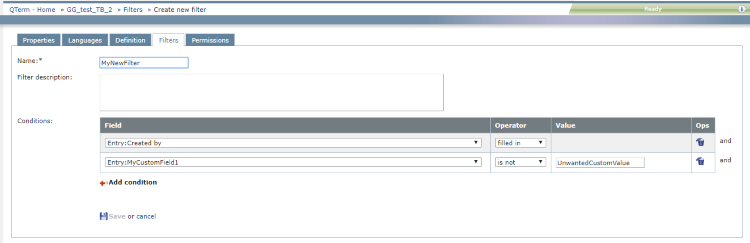
その他のオプション
- フィルタの名前を入力または変更します。このフィールドを空白にすることはできません。
- 必要に応じて、フィルタの説明を入力または変更します。
- フィルタの条件の追加、変更、または削除を行います。
フィルタ条件を追加または編集するには:
- フィールドを選択します。レベル表示は、フィールド名の前に表示されます (たとえば、エントリレベルのフィールドは「エントリ:」で始まります)。
- 演算子を選択します。使用可能な演算子は、は次の間に入る (空でない)、は次の間に入らない (空)、は次と等しい、は次と異なる (等しくない)、およびは次を含むです。
- 値を入力または変更します。
フィルタ条件を削除するには:条件の行の操作列で、削除
 アイコンをクリックします。
アイコンをクリックします。
完了したら
変更を保存してフィルタページに戻るには:保存をクリックします。保存しないでおくには:キャンセル(C)をクリックします。